在Excel中,SmartArt图形汇聚了设计师水准的插图,它包括了列表、流程和循环等类别。这些图形层次结构清晰且有规律可循,利用这些图形可以快速制作招聘流程图、组织结构示意图等。下面介绍绘制阐述需求层次理论的基本棱锥图的操作步骤。
前期准备工作(包括相关工具或所使用的原料等)
Excel2010详细的操作方法或具体步骤
单击SmartArt按钮
在“插入”选项卡的“插图”组中单击SmartArt按钮。
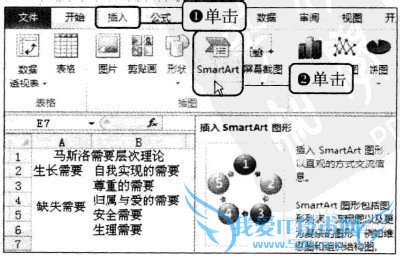
选择SmartArt图形
弹出“选择SmartArt图形”对话框,选择“棱锥图”选项,在对话框右侧选择所需的棱锥图,这里选择“基本棱锥图”选项。

插入的图形
单击“确定”按钮后返回工作表,此时可看到新插入的基本棱锥图。

单击“添加形状”技钮
若要在图形中添加形状,可选择要添加形状的位置,在“SmartArt工具-设计”选项卡的“创建图形”组中单击“添加形状”按钮。
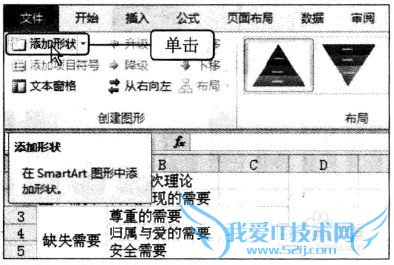
添加图形后的效果
执行上一步操作后,可看到基本使锥图由以前的3行变为4行。
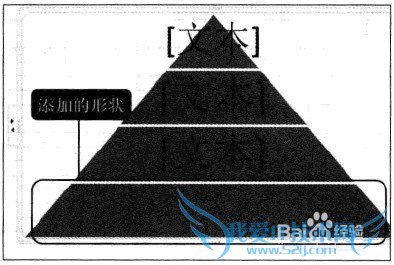
单击“文本窗格”按钮
再次单击“添加形状”按钮,在“SmartArt工具-设计”选项卡的“创建图形”组中单击“文本窗格”按钮。
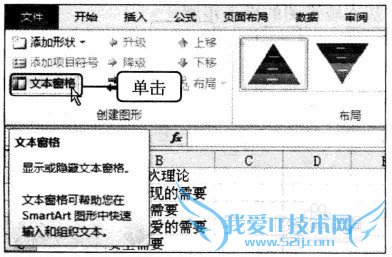
输入文本
在图形左侧的文本窗格中按照图形层次输入需求层次理论所对应的文本,输完后单击“关闭”按钮。

输入文字后的效果
此时,可在基本棱锥图的各形状中看到输入的文本。

更改形状颜色
在“SmartArt工具-设计”选项卡的“SmartArt样式”组中,单击“更改颜色”按钮,在弹出的库中选择形状颜色,这里选择“彩色范围-强调文字颜色2至3”样式。
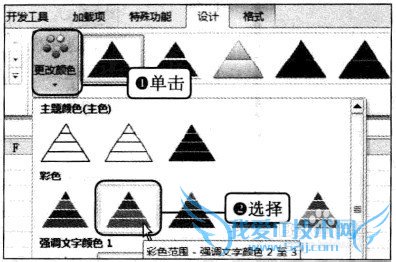
显示设置后的最终效果
返回工作表,此时可着到基本棱锥图的最终效果。
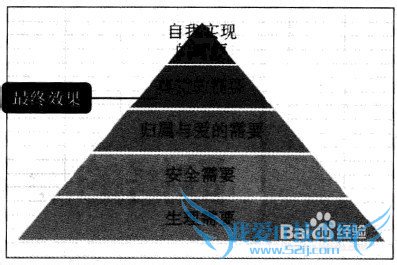
- 评论列表(网友评论仅供网友表达个人看法,并不表明本站同意其观点或证实其描述)
-
